Comment dupliquer des pages WordPress, des articles, des produits WooCommerce
Publié: 2022-09-15Beaucoup de bon contenu est nécessaire pour le référencement. La rédaction d'articles de blog, de pages de destination, de pages de produits et d'autres types de pages peut prendre beaucoup de temps.
Ainsi, l'option de duplication dans WordPress est une bouée de sauvetage. Dupliquer le contenu, apporter des modifications et vous êtes prêt à partir.
Étant donné que WordPress ou WooCommerce par défaut n'offrent pas cette flexibilité, il vous reste des plugins ou du codage pour faire le travail. Mais quel plugin sélectionner ?
Avec cet article, vous découvrirez certains des meilleurs plugins WordPress pour dupliquer des pages et des publications WordPress ; et comment dupliquer à l'aide de code et de l'éditeur Gutenberg.
En prime, vous découvrirez également un plugin qui va au-delà de la duplication de pages et de publications. Le plugin vous permet de dupliquer les produits WooCommerce, les commandes, les coupons et tout type de publication WordPress.
Nous y voilà.
Pourquoi dupliquer des pages et des publications WordPress ?
Pour tout site Web ou boutique en ligne, la duplication de pages peut économiser beaucoup de temps et de travail. Voici quelques-unes des raisons les plus courantes pour lesquelles les particuliers et les entreprises produisent des pages et des publications WordPress en double :
- Utilisez la même mise en page ou structure de page Web lors du remplacement du contenu.
- Sauvegardez votre page ou publiez la version précédente.
- Utilisez le même contenu que l'ancienne page mais formatez la mise en page d'une manière différente.
- Créez rapidement des pages similaires et ajoutez-y du contenu ultérieurement.
- Appliquez le même design de page pour vos pages de produits, et ainsi de suite.
- Créez des pages de produits similaires pour les variantes de produits.
En termes simples, si vous avez besoin d'une conception ou d'un contenu de page Web similaire / identique pour vos nouvelles pages, les pages et les publications en double WordPress sont vos options de choix. Vous pourrez ainsi conserver la position du composant, les fichiers multimédias et d'autres paramètres.
C'est également une bonne idée d'utiliser des pages en double lors de l'archivage des anciennes versions de vos pages si vous pensez qu'elles seront pertinentes à l'avenir.
Différence entre dupliquer une page dans WordPress et dupliquer du contenu
Avant d'entrer dans les détails, il convient de faire la différence entre dupliquer une page et dupliquer du contenu dans WordPress.
Le contenu dupliqué fait référence au moment où la plupart ou la totalité du contenu de l'une des pages de votre site est identique à celui trouvé ailleurs sur le Web. Bien que cela puisse être préjudiciable, il est peu probable qu'un moteur de recherche vous pénalise immédiatement pour cela.
Ceci est différent du «contenu copié», qui est une tentative délibérée de «jouer» aux moteurs de recherche pour se classer plus haut. Parce qu'il est sous-entendu qu'il s'agit d'un acte intentionnel, les conséquences sont considérablement plus sévères.
Dupliquer votre page, contrairement à tout ce qui précède, signifie simplement reproduire le formatage, la structure, la mise en page et le contenu. Le but est d'utiliser cette page dupliquée comme base pour une nouvelle, et l'utiliser à cette fin n'entraîne aucune pénalité SEO.
Quatre façons de dupliquer des pages et des publications WordPress
C'est à vous de choisir si vous voulez jouer avec le code ou utiliser les plugins. Nous vous suggérons d'utiliser des plugins pour éviter les tracas de codage et gagner du temps. Les plugins sont également gratuits.
Vous pouvez dupliquer des pages et publier en utilisant ces quatre méthodes :
- Activer manuellement le clonage via le code funtions.php
- Copiez et collez manuellement le code
- Utilisation des éditeurs – Classic et Gutenberg
- Utilisation des plugins de pages en double WordPress / de publications en double WordPress
Allons dans les détails pour chacun d'eux.
Activer le clonage via le code funtions.php
L'un des moyens manuels de cloner une page ou un article WordPress consiste à modifier le code dans votre fichier functions.php. Cela peut sembler facile, mais vous devez être prudent et faire d'abord une sauvegarde de votre site Web.
Pour activer le clonage des messages, vous devrez accéder à votre fichier functions.php et l'ouvrir pour le modifier, en utilisant le protocole de transfert de fichiers sécurisé (FTP) ou toute autre méthode que vous préférez. Ensuite, vous devrez ajouter l'extrait de code suivant à la fin du fichier :
/*
* Fonction de post-duplication. Les doublons apparaissent comme des brouillons. L'utilisateur est redirigé vers l'écran d'édition
*/
fonction sa_duplicate_post_as_draft(){
global $wpdb ;
if (! ( isset( $_GET['post']) || isset( $_POST['post']) || ( isset($_REQUEST['action']) && 'sa_duplicate_post_as_draft' == $_REQUEST['action '] ) ) ) {
wp_die('Aucun message à dupliquer n'a été fourni !');
}
/*
* Nonce vérification
*/
if ( !isset( $_GET['duplicate_nonce'] ) || !wp_verify_nonce( $_GET['duplicate_nonce'], basename( __FILE__ ) ) )
revenir;
/*
* obtenir l'identifiant de publication d'origine
*/
$post_id = (isset($_GET['post']) ? absint( $_GET['post'] ) : absint( $_POST['post'] ) );
/*
* et toutes les données de publication d'origine alors
*/
$post = get_post( $post_id );
/*
* si vous ne voulez pas que l'utilisateur actuel soit le nouvel auteur du message,
* puis changez les deux lignes suivantes en ceci : $new_post_author = $post->post_author ;
*/
$current_user = wp_get_current_user();
$new_post_author = $current_user->ID ;
/*
* si des données de publication existent, créez le doublon de publication
*/
if (isset( $post ) && $post != null) {
/*
* nouveau tableau de données post
*/
$args = tableau(
'comment_status' => $post->comment_status,
'ping_status' => $post->ping_status,
'post_author' => $new_post_author,
'post_content' => $post->post_content,
'post_excerpt' => $post->post_excerpt,
'post_name' => $post->post_name,
'post_parent' => $post->post_parent,
'post_password' => $post->post_password,
'post_status' => 'brouillon',
'post_title' => $post->post_title,
'post_type' => $post->post_type,
'to_ping' => $post->to_ping,
'menu_order' => $post->menu_order
);
/*
* insérer le message par la fonction wp_insert_post()
*/
$new_post_id = wp_insert_post( $args );
/*
* obtenir tous les termes de publication actuels et les définir sur le nouveau brouillon de publication
*/
$taxonomies = get_object_taxonomies($post->post_type); // renvoie un tableau de noms de taxonomie pour le type de publication, ex array("category", "post_tag");
foreach ($taxonomies comme $taxonomie) {
$post_terms = wp_get_object_terms($post_id, $taxonomy, array('fields' => 'slugs'));
wp_set_object_terms($new_post_id, $post_terms, $taxonomy, false);
}
/*
* dupliquez toutes les méta post juste dans deux requêtes SQL
*/
$post_meta_infos = $wpdb->get_results("SELECT meta_key, meta_value FROM $wpdb->postmeta WHERE post_id=$post_id");
si (count($post_meta_infos)!=0) {
$sql_query = "INSERT INTO $wpdb->postmeta (post_id, meta_key, meta_value)" ;
foreach ($post_meta_infos as $meta_info) {
$meta_key = $meta_info->meta_key ;
if( $meta_key == '_wp_old_slug' ) continuer ;
$meta_value = ajoutelashes($meta_info->meta_value);
$sql_query_sel[]= "SELECT $new_post_id, '$meta_key', '$meta_value'" ;
}
$sql_query.= implode(" UNION ALL ", $sql_query_sel);
$wpdb->query($sql_query);
}
/*
* enfin, redirigez vers l'écran d'édition du message pour le nouveau brouillon
*/
wp_redirect( admin_url( 'post.php?action=edit&post=' . $new_post_id ) );
sortir;
} autre {
wp_die('La création du message a échoué, impossible de trouver le message d'origine : ' . $post_id);
}
}
add_action( 'admin_action_sa_duplicate_post_as_draft', 'sa_duplicate_post_as_draft' );
/*
* Ajouter le lien en double à la liste d'actions pour post_row_actions
*/
function sa_duplicate_post_link( $actions, $post ) {
si (current_user_can('edit_posts')) {
$actions['duplicate'] = '<a href="' . wp_nonce_url('admin.php?action=sa_duplicate_post_as_draft&post=' . $post->ID, basename(__FILE__), 'duplicate_nonce' ). '" title=" Dupliquer cet élément" rel="permalink">Dupliquer</a>' ;
}
retourne $actions ;
}
add_filter( 'post_row_actions', 'sa_duplicate_post_link', 10, 2 );
Pour activer également le clonage des pages, utilisez le même code mais remplacez la dernière ligne par :
add_filter('page_row_actions', 'sa_duplicate_post_link', 10, 2); .
Après cela, enregistrez le fichier et téléchargez-le à nouveau sur votre serveur. Ensuite, revenez à votre tableau de bord WordPress. Un bouton "Dupliquer" devrait maintenant apparaître lorsque vous survolez une page ou une publication que vous souhaitez cloner.
La prochaine étape est une autre méthode manuelle.
Copiez et collez manuellement le code
Si vous ne souhaitez pas modifier votre fichier functions.php, vous pouvez copier et coller manuellement le code de la page ou de la publication que vous souhaitez dupliquer. Pour ce faire, vous devrez :

- Ouvrez la page ou la publication que vous souhaitez dupliquer.
- Cliquez sur le menu Plus d'outils et d'options.
- Sélectionnez Éditeur de code.
- Copiez le code de la page ou de la publication.
- Cliquez sur Nouveau message ou Nouvelle page.
- Dans le nouveau message ou la nouvelle page, ouvrez l'éditeur de code et collez le code.
- Cliquez sur le menu Plus d'outils et d'options.
- Sélectionnez Éditeur visuel.
La nouvelle page ou publication devrait maintenant être un clone de l'ancienne.
Ce processus peut prendre du temps si vous le faites individuellement pour chaque page ou publication que vous souhaitez dupliquer. Pour dupliquer du contenu en vrac, cela n'est pas recommandé.
Dupliquer à l'aide de Gutenberg et de l'éditeur classique
Si vous êtes principalement concerné par la duplication du contenu/de la conception d'un article ou d'une page, vous pourriez vous en passer sans plugin grâce à certaines fonctionnalités d'éditeur intégrées.
Cependant, cette méthode ne dupliquera que le contenu et la conception. Vous devrez recréer manuellement toutes les métadonnées importantes, telles que le titre, les catégories, les balises, les champs personnalisés, etc.
Articles/pages en double à l'aide de Gutenger (éditeur de blocs)
- Ouvrez l'éditeur de la publication ou de la page que vous souhaitez dupliquer.
- Cliquez sur l'icône à trois points dans le coin supérieur droit pour développer le menu. Ensuite, choisissez l'option Copier tout le contenu.
- Maintenant, créez un nouveau message ou une nouvelle page. Ensuite, cliquez dans l'éditeur et collez le contenu. Vous pouvez soit:
- Utilisez un raccourci clavier comme Ctrl + V ou Cmd + V.
- Faites un clic droit et choisissez coller.
Vous verriez une copie exacte du contenu original dans l'éditeur. Il ne contiendra que le texte et rien d'autre. Assurez-vous d'ajouter manuellement le titre, les catégories, les balises, etc.
Articles/pages en double à l'aide de l'éditeur classique
Vous pouvez considérer cette option comme la méthode de la "force brute".
Ouvrez vos pages actuelles et nouvelles dans des onglets séparés. Ce n'est pas nécessaire mais cela facilite le processus. Ensuite, copiez simplement le contenu que vous souhaitez déplacer, passez à l'autre onglet et collez-le. C'est tout.
Dupliquer à l'aide de plugins
Le plus gros inconvénient des méthodes manuelles est qu'elles ne reportent aucun de vos paramètres de référencement, métadonnées, slugs de permalien, taxonomies ou quoi que ce soit d'autre que le contenu du corps de votre page ou de votre publication.
Vous devrez continuer à basculer entre les onglets pour vous assurer que tout est copié et collé correctement.
La méthode manuelle n'est pas si mauvaise pour un ou deux messages. Mais pour le faire en masse, gagner du temps et réduire les erreurs humaines, vous devez passer aux plugins.
Nous avons couvert les plugins gratuits et payants les plus populaires ci-dessous pour vous.
Cinq plugins populaires de pages et/ou de publications WordPress en double
Message en double Yoast
Il s'agit du plugin de page en double WordPress le plus populaire avec plus de 4 millions et plus de 450 avis cinq étoiles.
Ce plugin permet aux propriétaires de sites WordPress de cloner des publications de tout type ou de les copier dans de nouveaux brouillons pour une édition ultérieure. Il existe également une balise de modèle, vous pouvez donc l'utiliser pour la duplication fréquente de vos articles/pages depuis le front-end.

Principales fonctionnalités :
- Dupliquer les pages et les publications sous forme de brouillons.
- Faites une duplication en bloc de pages ou de publications.
- Sélectionnez les éléments que vous souhaitez copier.
- Déterminez qui de vos éditeurs a accès à la fonction de duplication.
- Modifiez votre contenu dans WordPress, sans le mettre hors ligne.
Prix : Gratuit
Télécharger le plug-in Yoast Duplicate Post
Plugin de page en double
Un autre plugin populaire avec plus de 2 millions d'installations actives et plus de 200 avis cinq étoiles. Le plugin de page en double, comme son nom l'indique, vous permet de créer des pages, des publications et des publications personnalisées en double. Vous pouvez directement cliquer sur dupliquer pour une page et choisir le statut de la nouvelle page comme brouillon, public, en attente ou privé.
La majorité de ses fonctionnalités (telles que la modification du statut de la page, la modification du type de publication pour une page clonée et la redirection) ne sont disponibles que pour les utilisateurs Pro.
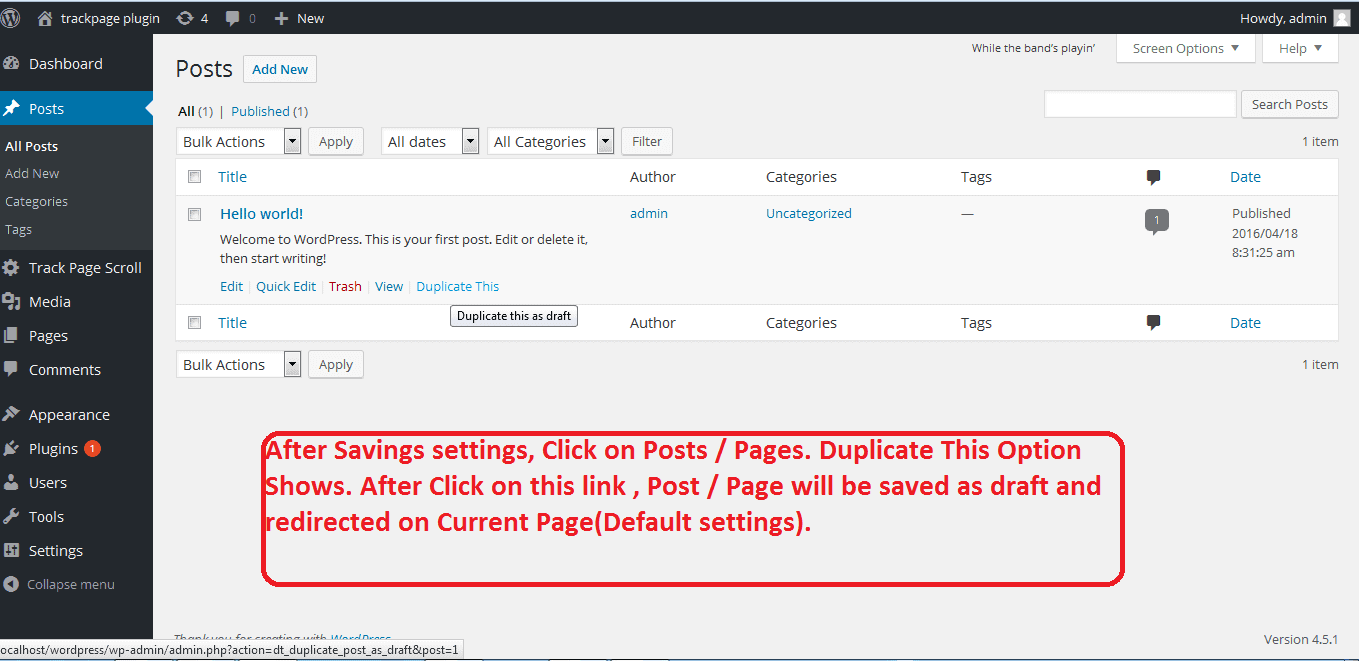
Principales fonctionnalités :
- Sélectionnez où afficher le lien de la page en double - page de modification de la publication, ligne d'élément sur la page de destination de la publication, sous le bouton de publication dans la barre d'administration.
- Définissez un préfixe et un suffixe par défaut pour vos pages dupliquées.
- Option pour sélectionner un statut de publication en double.
- Définissez des restrictions d'accès basées sur les rôles pour les pages dupliquées.
- Option de redirection après avoir cliqué sur le lien de clonage.
Prix : version gratuite sur WordPress.org, version pro à partir de 15 $
Obtenir le plugin de page en double
Duplicateur de poste
Le plugin Post Duplicator est également un plugin simple pour créer des pages en double. Les types de publication personnalisés sont pris en charge, ainsi que les taxonomies personnalisées et les champs personnalisés.
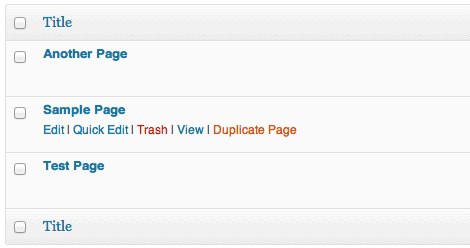
Ce plugin est simplement destiné à dupliquer rapidement et facilement un message. Survolez simplement une publication dans l'écran d'édition et sélectionnez "Dupliquer {post_type}" pour créer une publication en double.
Prix : Gratuit
Télécharger le plug-in Post Duplicator
Dupliquer la page et la publication
Avec le plugin Duplicate Page and Post WordPress, vous pouvez cloner n'importe laquelle de vos pages ou publications en tant que brouillon. Par la suite, vous pouvez également mettre à jour le suffixe de publication, la redirection et le statut de publication de la page répliquée à l'aide de ce plugin WP.
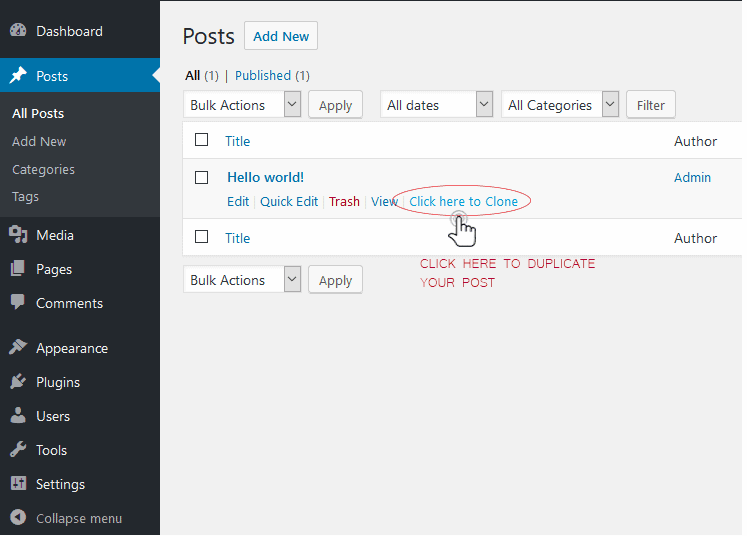
Principales fonctionnalités :
- Possibilité de sélectionner l'éditeur (Classic et Gutenberg).
- Option pour ajouter un suffixe de poste.
- Option pour ajouter du texte personnalisé pour le bouton de lien en double.
- Option de redirection après avoir cliqué sur Dupliquer.
Prix : Gratuit
Télécharger le plug-in Dupliquer la page et la publication
Smart Manager – Dupliquer les pages WordPress, les publications, les produits WooCommerce
Les plugins mentionnés ci-dessus sont limités à la duplication. Smart Manager, en revanche, va bien au-delà.
Pour tout site WordPress qui se développe en termes de contenu et de trafic, le plugin Smart Manager pourrait s'avérer une bénédiction pour les éditeurs.
Le plug-in affiche toutes vos données de type page/publication/publication personnalisée dans une feuille de calcul de type Excel et vous permet de les modifier et de les gérer à partir d'un seul endroit. Avec Smart Manager, votre équipe d'exploitation et vos spécialistes du marketing peuvent se concentrer sur les tâches principales plutôt que de rester coincés dans la création de pages et d'autres tâches triviales.
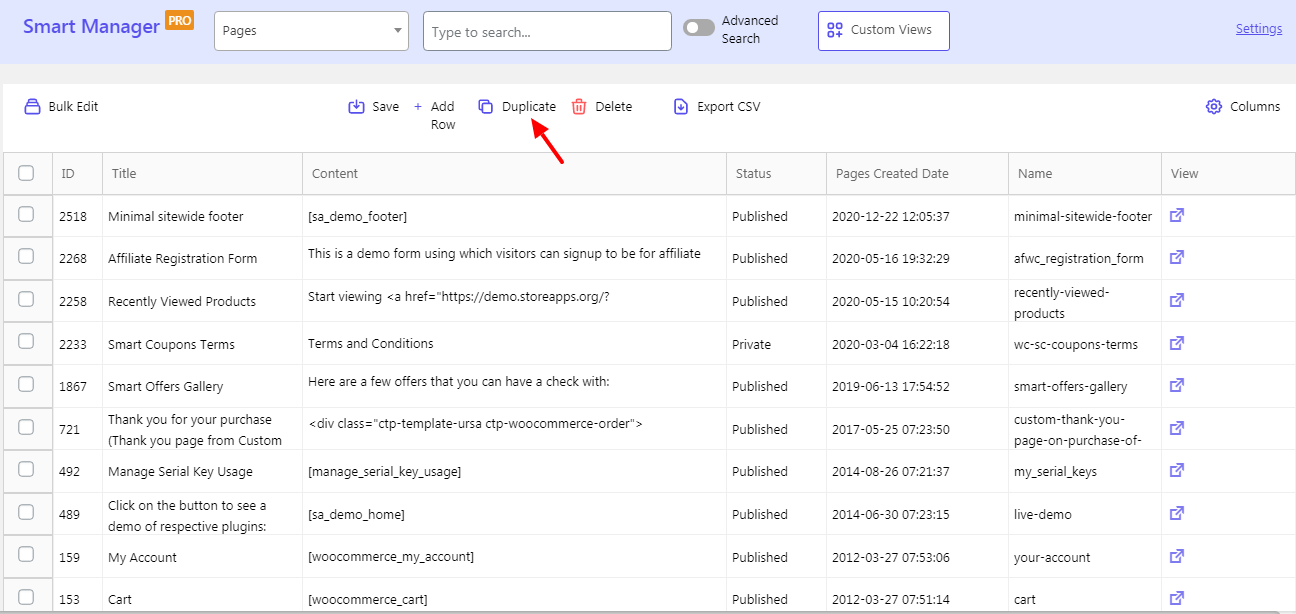
Avantages de l'utilisation de la duplication de Smart Manager et d'autres fonctionnalités
- Publication en double, page, tout type de publication personnalisée (commande, coupons, produits, médias).
- Exportez toutes les données de type de publication au format CSV.
- Ajoutez / modifiez directement de nouveaux articles et pages. Avec la modification en ligne autorisée pour vos données, il est très pratique de les mettre à jour. Vous pouvez même utiliser les commandes copier, coller et couper tout en utilisant ce plugin.
- Modifiez en masse ou mettez à jour en masse tous les champs principaux de WordPress.
- Modifier en masse le statut de publication, les catégories de publication, la date de publication, le statut SEO , etc.
- Créer plusieurs messages à la fois
- Dupliquez et modifiez rapidement des produits, des commandes, des coupons, des pages, des utilisateurs, etc.
- Modifiez les données de n'importe quel champ ou champs SEO de vos articles/pages sans les ouvrir.
- Duplication et exportation les plus simples (un par un ainsi qu'en masse)
- Supprimez des pages, des messages, des types de messages personnalisés ou leurs données un par un ou en bloc.
- Mettez directement à jour « Images de la galerie de produits, Images en vedette ».
- Créez des vues personnalisées pour les publications et les pages. Comme une vue composée uniquement de champs liés au référencement.
- Modifiez des centaines de messages sans recharger la page.
Obtenir le plug-in Smart Manager
Comment dupliquer des pages et des publications dans WordPress avec Smart Manager ?
Pour modifier des publications, des pages ou des types de publication personnalisés dans WordPress à l'aide du plugin Smart Manager, suivez ces étapes :
- Sélectionnez n'importe quel tableau de bord - Pages, Produits, Publications... en utilisant le menu déroulant en haut de la page.
- Recherchez la page à cloner ou à dupliquer. Vous pouvez rechercher une phrase ou un ID de page à l'aide de la barre de recherche.
- Sélectionnez la ou les pages.
- Pour effectuer une duplication, passez la souris sur
Duplicateet cliquez sur Enregistrements sélectionnés. Vous pouvez également effectuer une duplication complète de votre site en cliquant surEntire Store.
Cette action dupliquera les publications, publiera les méta, les taxonomies associées et toutes les autres données dans les éléments sélectionnés pour vous. Ainsi, si vous utilisez le plugin Smart Manager, vous pouvez facilement conserver vos champs et données SEO lorsque vous clonez une page.
Par la suite, vous pouvez modifier les données en utilisant les lignes inscrites devant vous.
Les champs et fonctionnalités personnalisables pour les commandes, les articles, les coupons et les types de publication personnalisés sont considérablement plus étendus (en nombre).
Essayez la démo en direct
Gérez les champs SEO de Yoast, RankMath et d'autres champs avec Smart Manager
Le plugin Smart Manager est compatible avec plusieurs plugins SEO et WooCommerce. Vous pouvez facilement gérer les champs SEO de RankMath ou Yoast sur votre page/publication dans Smart Manager.
Voici ce que vous pouvez faire :
- Évitez les mots-clés similaires plusieurs fois
- Rediriger les articles de blog mal convertis à partir d'un seul endroit
- Exportez les champs SEO au format CSV et comparez les performances
- Autoriser le moteur de recherche à suivre les liens
- Messages non performants Noindex en masse
En savoir plus ici
Conclusion
L'ajout manuel de pages ou de publications WordPress sur un site Web est certainement une tâche qui prend du temps. Lorsque vous devez cloner des types de publication en masse, cela devient intimidant. Alors, soyez intelligent et utilisez un plugin digne de confiance à cette fin.
Choisissez l'un des plugins de duplication mentionnés ci-dessus et il fera le travail souhaité pour vous. Cependant, si vous voulez une solution tout-en-un qui gère la duplication et la gestion des magasins plus rapidement et facilement, Smart Manager de StoreApps devrait sans aucun doute être votre choix.
Obtenir le plug-in Smart Manager
